Excel çalışma kitaplarıyla sık sık çalışma kullanıcısıysanız, dosyanıza üstbilgi ve altbilgi eklemeye aşina olmanız gerekir. Adından da anlaşılacağı gibi, bir Excel dosyasındaki başlık bir dosyanın üstüne eklenen tekrarlayan bilgileri temsil ederken, altbilgi dosyadaki her sayfanın altına bilgi eklemek için kullanılır. Dosyanın her sayfasında üstbilgi ve altbilgi bilgileri tekrarlanır. Bir .NET uygulama geliştiricisi olarak, bu makalede açıklandığı gibi C# veya VB.NET ile NPOI API’sını kullanarak Excel elektronik tablosuna üstbilgi ve altbilgi bilgileri ekleyebilirsiniz. .NET’teki NPOI ile çalışma ile ilgili makalelerimizde aşağıdakilerin örneklerini bulabilirsiniz.
- C#‘da NPOI kullanarak bir Excel dosyası oluşturma, kaydetme ve yükleme
- C#‘da NPOI kullanarak bir Excel dosyasına yorum ekleme
- C#‘da NPOI kullanarak bir Excel dosyasına formül ekleme Bu makalede, C#/VB.NET kullanarak NPOI ile bir Excel dosyasına bir üstbilgi ve altbilgi ekleyeceğinizi göstereceğiz. Ama önce, Microsoft Excel’i kullanarak bir çalışma kitabına bir başlık ve altbilgi ekleyeceğine bir göz atalım.
Microsoft Excel {.wp-Block-Heading} kullanarak elektronik tabloda üstbilgi ve altbilgi ekleyin
Microsoft Excel, bir çalışma kitabına kolayca başlık ve altbilgi bilgileri eklemeye izin verir. Bir dosyanın üstbilgisi ve altbilgileri sayfa numaraları, tarih, saat, dosya adı veya diğer özelleştirilmiş metinler gibi farklı bilgiler ekleyebilirsiniz.
Microsoft Excel {.wp-Block-Heading} ile elektronik tabloda başlığı ve altbilgiyi eklemek için adımlar
Bir Excel çalışma kitabına bir üstbilgi ve altbilgi eklemek istiyorsanız, aşağıdaki adımları kullanabilirsiniz:
- Microsoft Excel’de menüyü ekle
- başlık ve altbilgi seçeneğini seçin. Bu, mevcut e -tablonun üstbilgisini ve altbilgi bölümlerini açmalıdır.
- Bu bölümlere istenen bilgileri ekleyin Çalışma kitabındaki her sayfadaki üstbilgi ve altbilgi bilgilerini görebilmeniz gerekir.
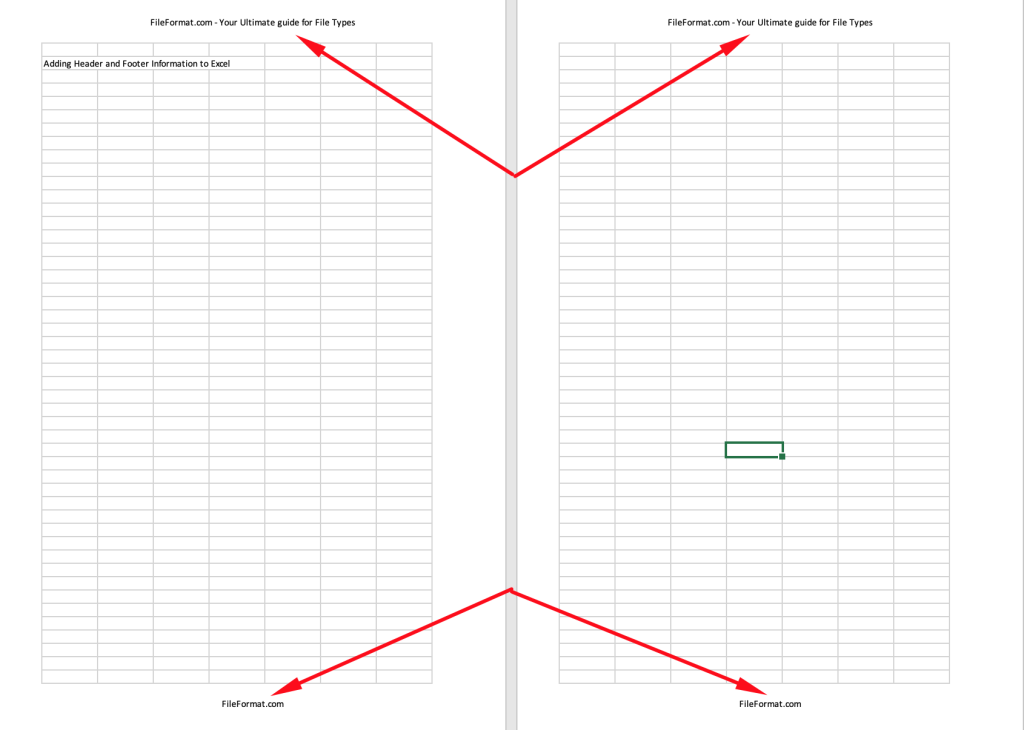
C# {.wp-blok başlıklı NPOI kullanarak üstünlük için üstbilgi ve altbilgi ekleyin}
Artık Microsoft Excel kullanarak bir elektronik tablo dosyasına üstbilgi ve altbilgi ekleyeceğimizi gördüğümüze göre, C#‘da NPOI’yi kullanarak aynı şeyi nasıl yapabileceğinize bir göz atalım. Ancak bundan önce, başlamak için .NET projenize NPOI yüklemeniz gerekir. Bunu .NET için NPOI yükleme için ayrıntılı talimatlar kılavuzumuzda öğrenebilirsiniz.
C# {.wp-block-başlık kullanarak Excel elektronik tablosuna üstbilgi ve altbilgi ekleyin}
Geliştirme ortamınız C#‘da NPOI API ile çalışmaya hazır olduğuna göre, konsol tabanlı bir proje oluşturun ve aşağıdaki kod satırlarını ekleyin.
//Load workbook
IWorkbook wb = new XSSFWorkbook(new FileStream("Input.xlsx", FileMode.Open));
//Get the first worksheet
ISheet ws = wb.GetSheetAt(0);
//Set header
IHeader header = ws.Header;
header.Center = "FileFormat.com! Your knowledgebase for File Formats!";
//Set footer
IFooter footer = ws.Footer;
footer.Center = "FileFormat.com";
//Save the file
FileStream file = File.Create("HeaderFooter.xlsx");
wb.Write(file, false);
file.Close();
Bu, üstbilgi ve altbilgi bilgilerini içeren bir çıkış headerfooter.xlsx dosyası oluşturur.
Sonuç
Bu makalede, NPOI API’sını kullanarak bir Excel çalışma kitabına başlık ve altbilgi bilgilerinin nasıl ekleneceğini gösterdik. Örnek kodu C#ile yazılmıştır, ancak VB.NET ile yeniden yazabilirsiniz ve eşit olarak çalışmalıdır. NPOI kullanarak Excel çalışma kitaplarıyla çalışma hakkında daha fazla bilgi edinmek isterseniz, bu bölümde daha fazla örnek için bizi izlemeye devam edin.